导读只要上网,每天你都会到各种各种的资讯,今日小编也是到网上收集了一些与Win7系统配置实用程序如何打开Win7打开系统配置实用程序的步骤相关
只要上网,每天你都会到各种各种的资讯,今日小编也是到网上收集了一些与Win7系统配置实用程序如何打开Win7打开系统配置实用程序的步骤相关的信息,那么下面分享给大家一起了解下吧。
相信大家都知道,Win7的系统配置实用程序非常好用,不管是系统、驱动、还是程序出现问题,我们都可以通过系统配置实用程序来解决。那么,Win7系统配置实用程序怎么打开呢?下面,我们就一起往下看看Win7打开系统配置实用程序的方法。
方法步骤
方法一
1、按快捷键Win+R,打开运行窗口;
2、输入msconfig命令,点击确定按钮;
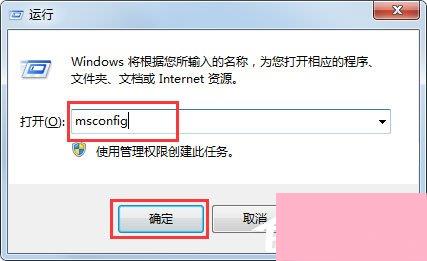
3、最后就可以将系统配置实用程序打开了,即可在里面检查哪里出现了问题。
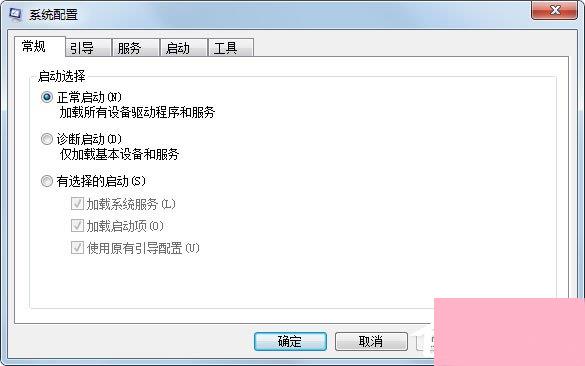
方法二
1、点击电脑的开始菜单,在里面的附件中点击命令提示符;
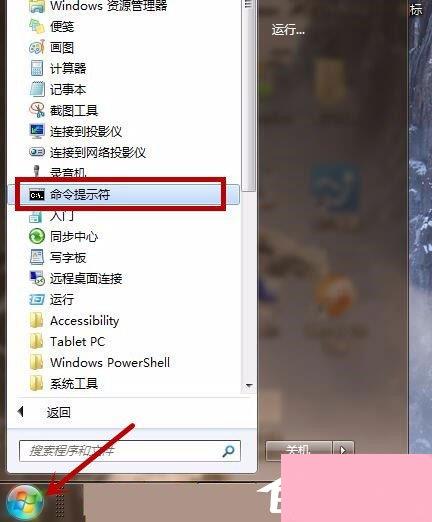
2、在命令提示符中输入msconfig命令,点击回车;
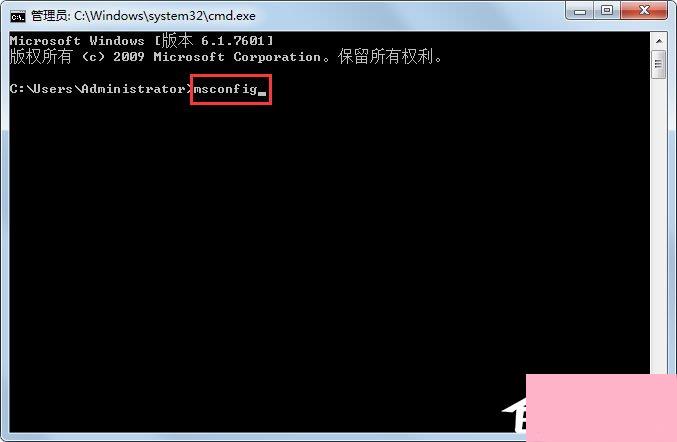
3、最后即可通过命令提示符将系统配置实用程序窗口打开。
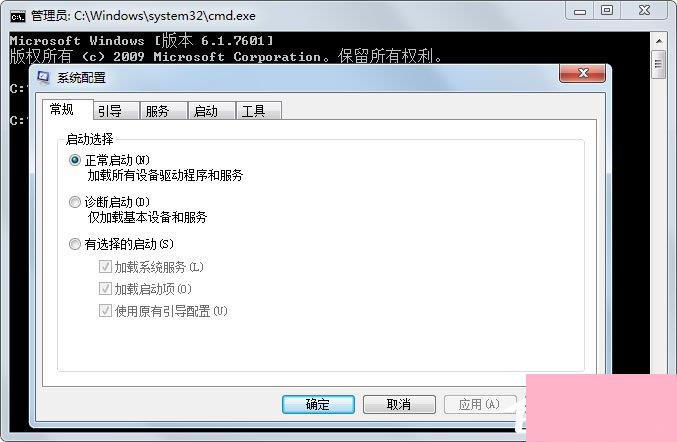
以上就是Win7打开系统配置实用程序的具体方法,按照以上方法进行操作,就能轻松打开系统配置实用程序了。
通过上面的介绍,相信大家对于这个Win7系统配置实用程序如何打开Win7打开系统配置实用程序的步骤也有了一定的了解了,希望小编精心整理的这篇内容能够解决你的困惑。